修正はiMessageまたはFaceTimeにサインインできませんでした
公開: 2021-08-27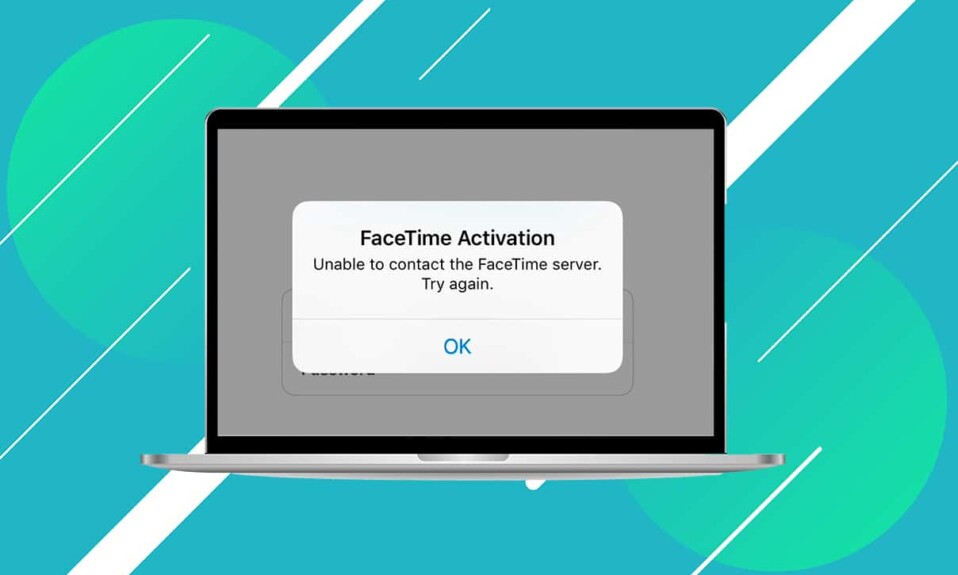
この記事では、MacでiMessageまたはFaceTimeにサインインできなかった場合のトラブルシューティング方法について説明します。 Appleユーザーは、サードパーティのソーシャルメディアアプリケーションに依存することなく、FacetimeやiMessageを介してテキストチャットやビデオチャットで家族や友人と簡単に連絡を取り合うことができます。 ただし、iOS / macOSユーザーがこれらのいずれにもアクセスできない場合があります。 何人かのユーザーがiMessageアクティベーションエラーとFaceTimeアクティベーションエラーについて不満を言った。 多くの場合、「 iMessageにサインインできませんでした」または「FaceTimeにサインインできませんでした」というエラー通知が表示されていました。
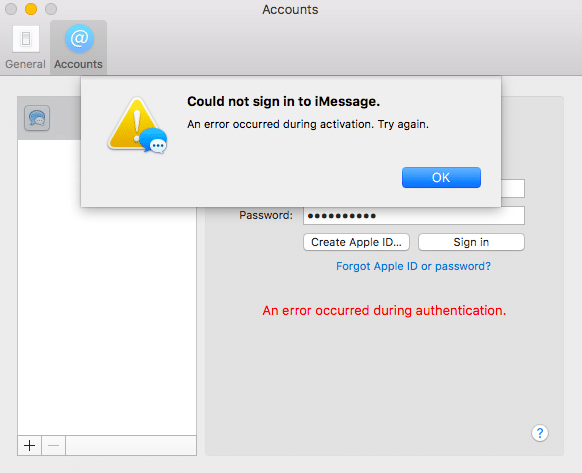
コンテンツ
- iMessageアクティベーションエラーとFaceTimeアクティベーションエラーを修正する方法
- 方法1:インターネット接続の問題を解決する
- 方法2:Appleサーバーのダウンタイムを確認する
- 方法3:macOSを更新する
- 方法4:正しい日付と時刻を設定する
- 方法5:NVRAMをリセットする
- 方法6:iMessageとFaceTimeのAppleIDを有効にする
- 方法7:キーチェーンアクセス設定を変更する
iMessageアクティベーションエラーとFaceTimeアクティベーションエラーを修正する方法
MacでiMessageやFaceTimeにサインインできなかったときに不安やパニックを感じるかもしれませんが、心配する必要はありません。 簡単に言うと、次のメソッドを1つずつ実装して修正します。
方法1:インターネット接続の問題を解決する
Apple IDを使用してサインインする必要があるため、iMessageまたはFaceTimeにアクセスする場合は、安定したインターネット接続が不可欠です。 したがって、インターネット接続が信頼でき、強力であることを確認してください。 そうでない場合は、以下の手順に従って基本的なトラブルシューティングを実行します。
1.Wi-Fiルーター/モデムのプラグを抜き差しします。
2.または、リセットボタンを押してリセットします。

3.MacでWi-Fiをオフに切り替えます。 その後、しばらくしてからONにしてください。
4.または、機内モードを使用してすべての接続を更新します。
5.また、低速インターネット接続に関するガイドをお読みください。 インターネットを高速化する10の方法!
方法2:Appleサーバーのダウンタイムを確認する
Appleサーバーの問題が原因で、MacでiMessageまたはFaceTimeにサインインできなかった可能性があります。 したがって、次のようにAppleサーバーのステータスを確認することが不可欠です。
1.Macの任意のWebブラウザでAppleステータスページを開きます。
2.ここで、 iMessageサーバーとFaceTimeサーバーのステータスを確認します。 明確にするために与えられた写真を参照してください。
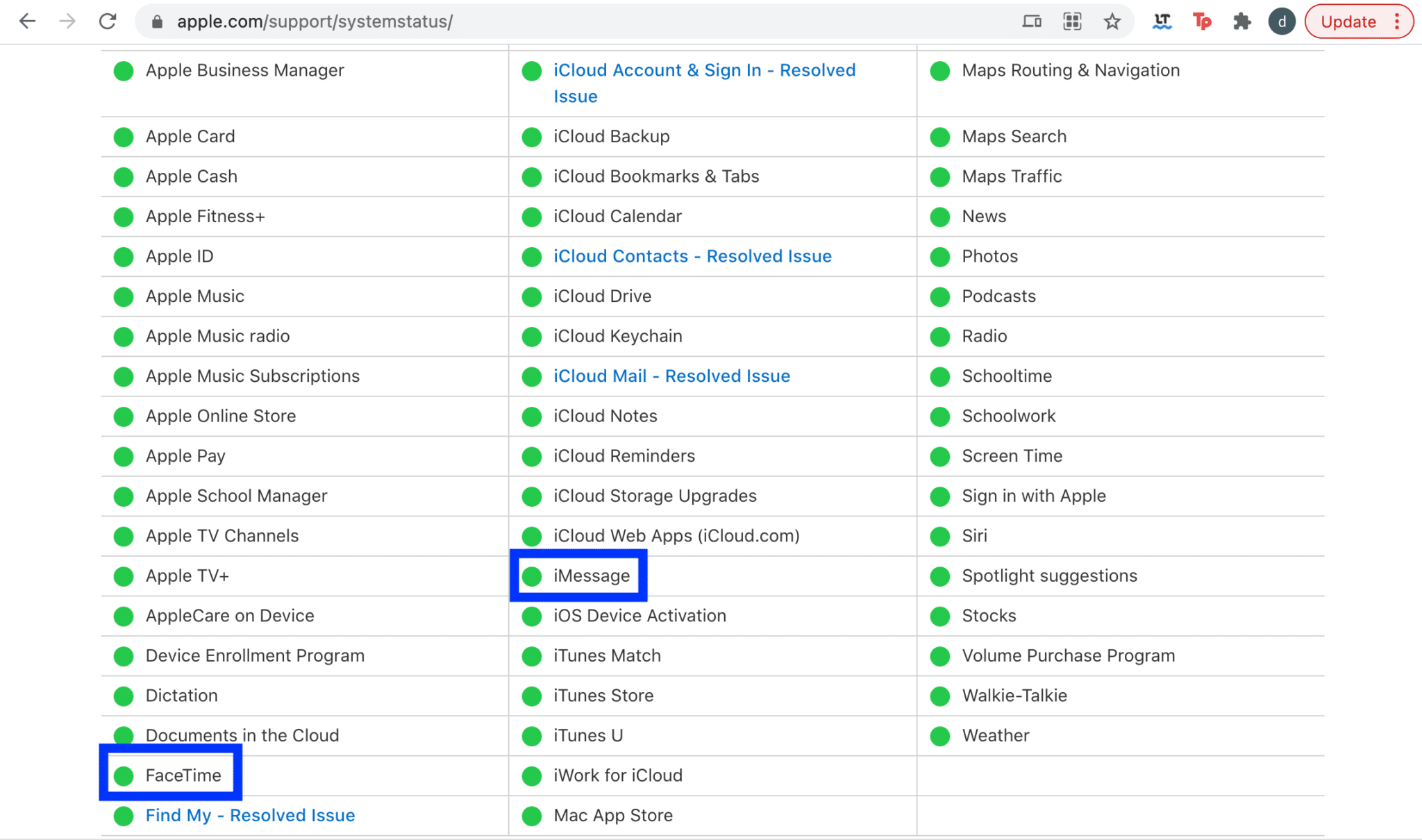
3A。 サーバーが緑色の場合、サーバーは稼働しています。
3B。 ただし、サーバーの横にある赤い三角形は、サーバーが一時的にダウンしていることを示しています。
また読む: WordMacにフォントを追加する方法
方法3:macOSを更新する
macOSをアップデートするたびに、Appleサーバーの効果が高まり、その結果、古いバージョンのmacOSの動作効率が低下し始めます。 古いmacOSを実行すると、iMessageアクティベーションエラーとFaceTimeアクティベーションエラーの原因になる可能性があります。 したがって、Macデバイスのオペレーティングシステムを更新するには、次の手順に従います。
オプション1:システム環境設定を介して
1.画面の左上隅にあるAppleアイコンをクリックします。
2.システム環境設定に移動します。
3.図のように、[ソフトウェアアップデート]をクリックします。
![[ソフトウェアアップデート]をクリックします|修正はiMessageまたはFaceTimeにサインインできませんでした](/uploads/article/1486/EpbPRdOo2G0JnRQs.png)
4.利用可能なアップデートがある場合は、[アップデート]をクリックし、画面上のウィザードに従って新しいmacOSをダウンロードしてインストールします。
オプション2:AppStore経由
1. MacPCでAppStoreを開きます。
2.新しいmacOSアップデート(Big Surなど)を検索します。
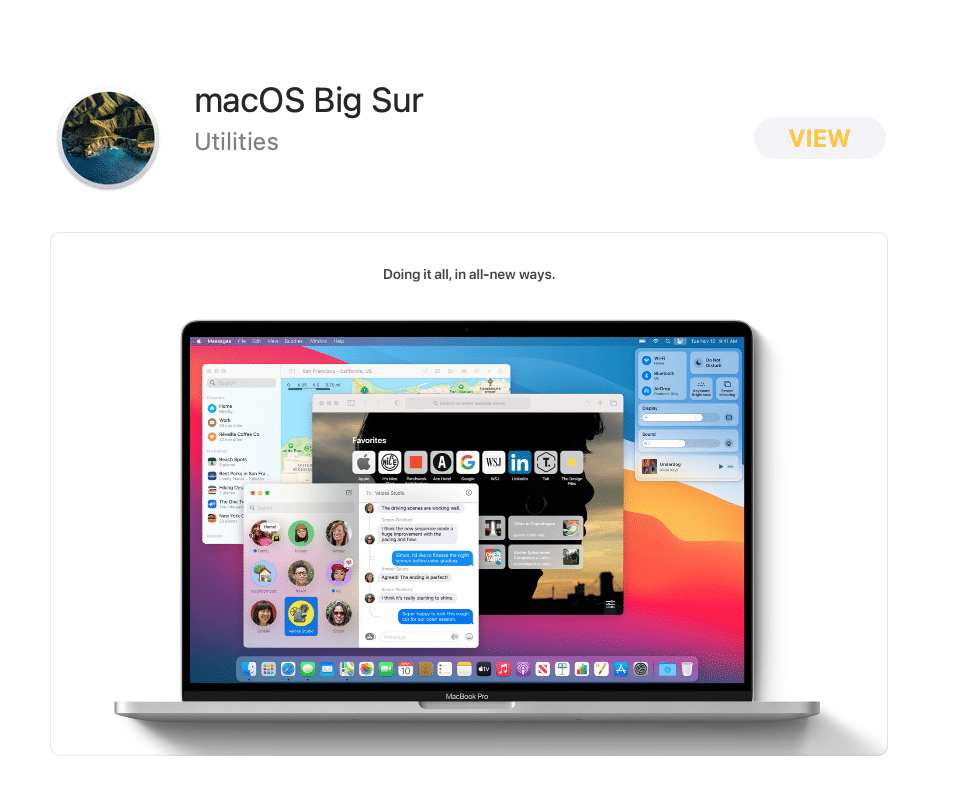

3.アップデートとデバイスの互換性を確認します。
4. [取得]をクリックし、画面の指示に従ってプロセスを完了します。
macOSのアップデートが完了したら、iMessageにサインインできなかったか、Facetimeの問題が解決したかを確認します。
また読む: Macで機能しないメッセージを修正する方法
方法4:正しい日付と時刻を設定する
日付と時刻が正しくないと、Macで問題が発生する可能性があります。 これにより、 iMessageアクティベーションエラーとFaceTimeアクティベーションエラーが発生する可能性もあります。 したがって、Appleデバイスで正しい日付と時刻を次のように設定する必要があります。
1.方法3で説明したように、システム環境設定に移動します。
2.図のように、[日付と時刻]をクリックします。
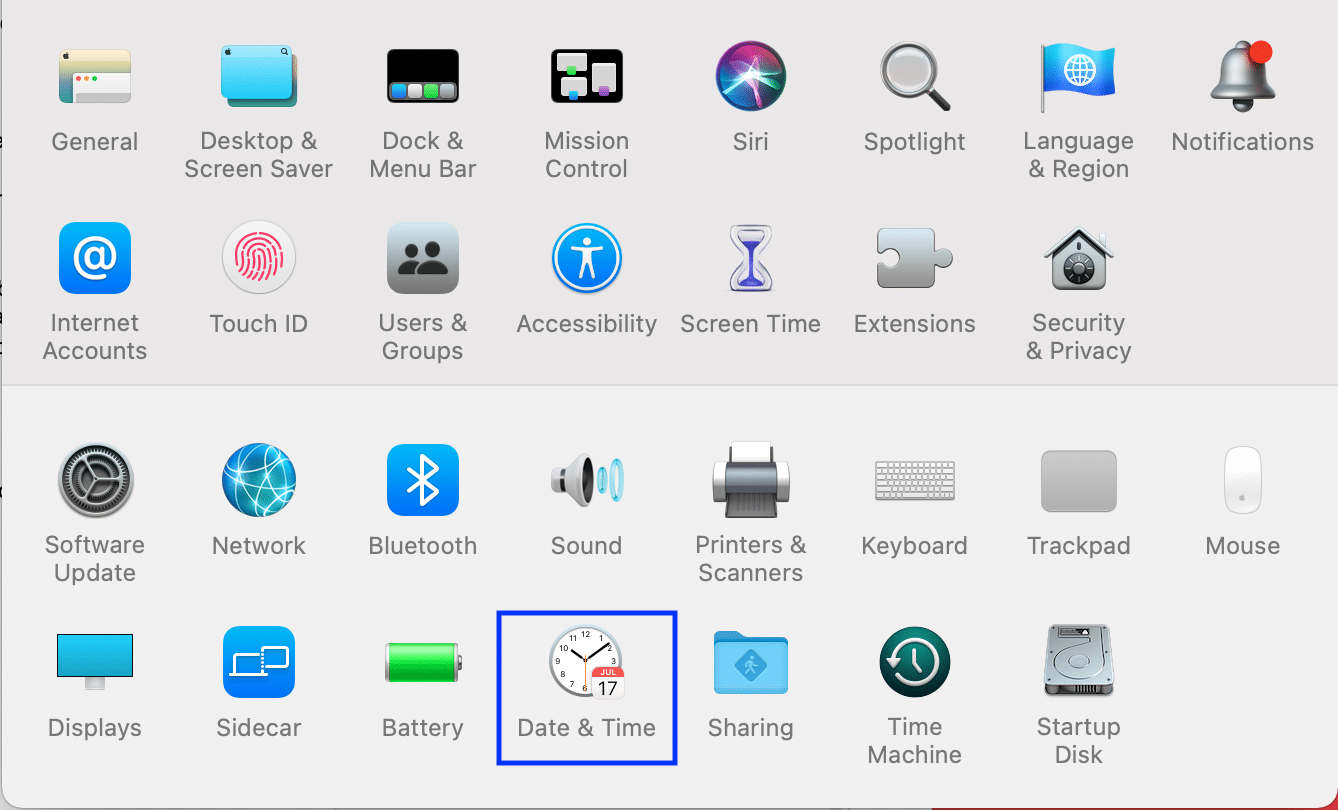
3.ここで、[日付と時刻を手動で設定する]を選択するか、[日付と時刻を自動的に設定する]オプションを選択します。
注:自動設定を選択することをお勧めします。 まず、お住まいの地域に応じてタイムゾーンを選択してください。
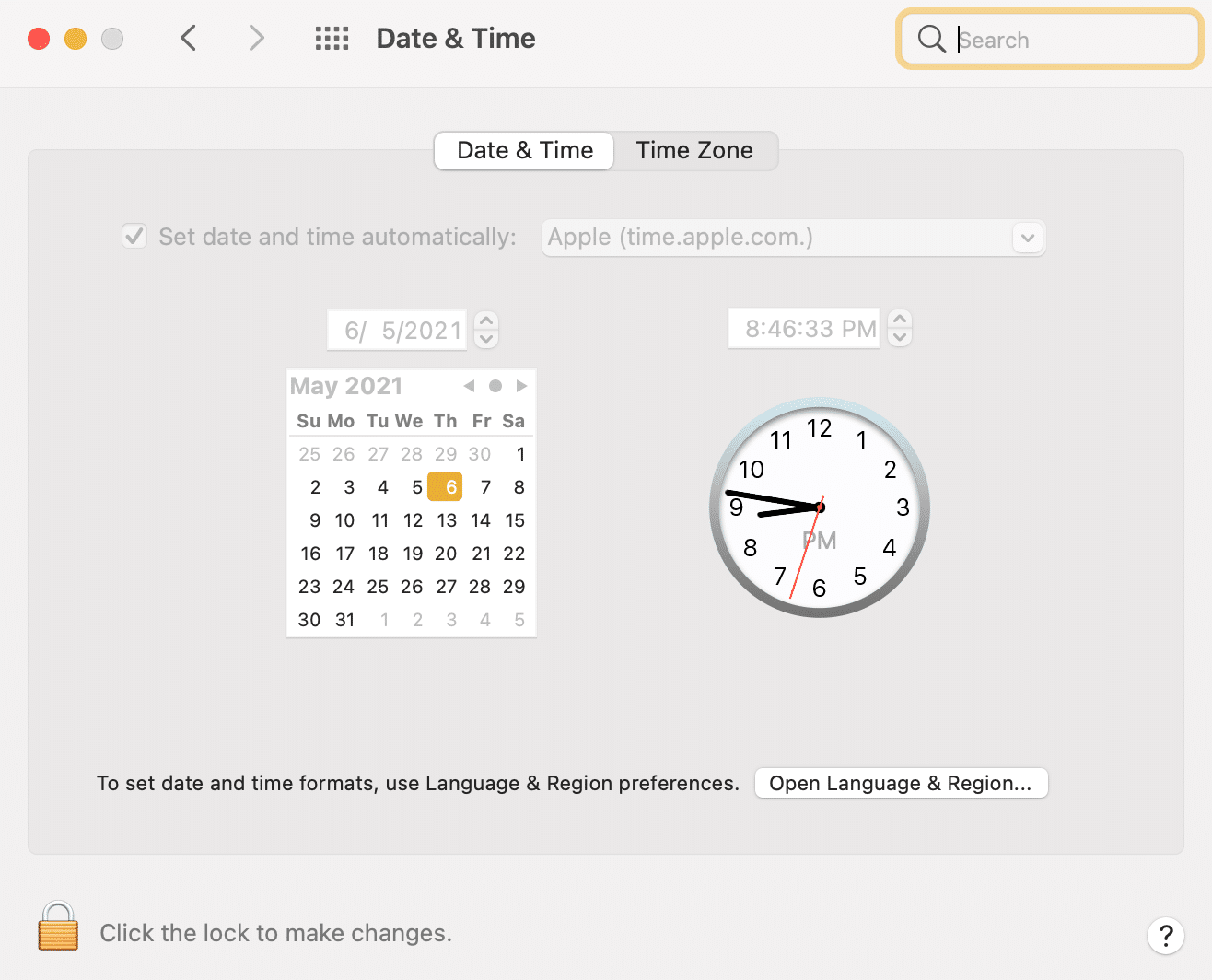
方法5:NVRAMをリセットする
NVRAMは、解像度、ボリューム、タイムゾーン、ブートファイルなどのいくつかの重要でないシステム設定を追跡する不揮発性ランダムアクセスメモリです。NVRAMの不具合により、MacでiMessageまたはFaceTimeにサインインできなくなる可能性があります。エラー。 以下で説明するように、NVRAMのリセットはすばやく簡単です。
1.Macをシャットダウンします。
2.電源キーを押して、マシンを再起動します。
3. Appleロゴが画面に表示されるまで、 Option – Command – P –Rを約20秒間押し続けます。
4.システムにログインし、デフォルトに設定されている設定を再構成します。
方法6:iMessageとFaceTimeのAppleIDを有効にする
iMessageの設定がiMessageのアクティベーションエラーを引き起こしている可能性があります。 同様に、FaceTimeのApple IDのステータスを確認して、FaceTimeアクティベーションエラーを修正する必要があります。 したがって、これらのプラットフォームの両方でAppleIDが有効になっていることを確認することが重要です。
1.MacでFaceTimeを開きます。
2.次に、図のように、トップメニューから[ FaceTime ]をクリックし、[設定]をクリックします。
![[設定] | [設定]をクリックします修正はiMessageまたはFaceTimeにサインインできませんでした](/uploads/article/1486/czLqlUBwxaYAYfqY.png)
3.図のように、[このアカウントで目的のAppleIDを有効にする]チェックボックスをオンにします。
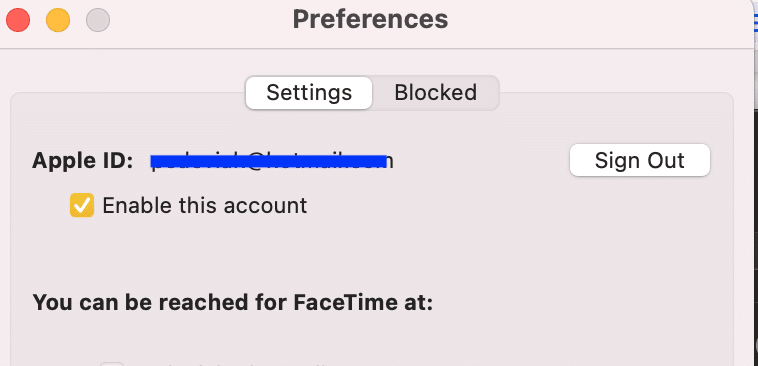
4.プロセスはiMessageとFaceTimeで同じままなので、iMessageアプリでも同じことを繰り返します。
また読む: Macで配信されないiMessageを修正
方法7:キーチェーンアクセス設定を変更する
最後に、キーチェーンアクセス設定を変更して、iMessageまたはFacetimeの問題にサインインできなかった問題を解決することができます。
1.ユーティリティフォルダに移動し、図のように[キーチェーンアクセス]をクリックします。
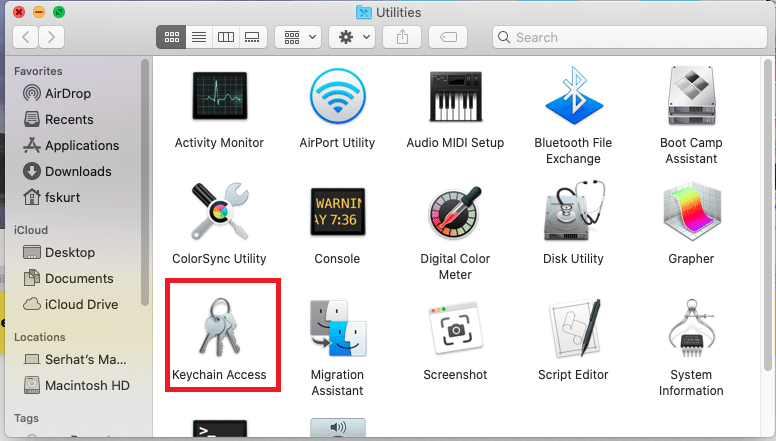
2.画面の右上隅にある検索バーにIDSと入力します。
3.このリストで、以下で強調表示されているように、 AuthTokenで終わるAppleIDファイルを見つけます。
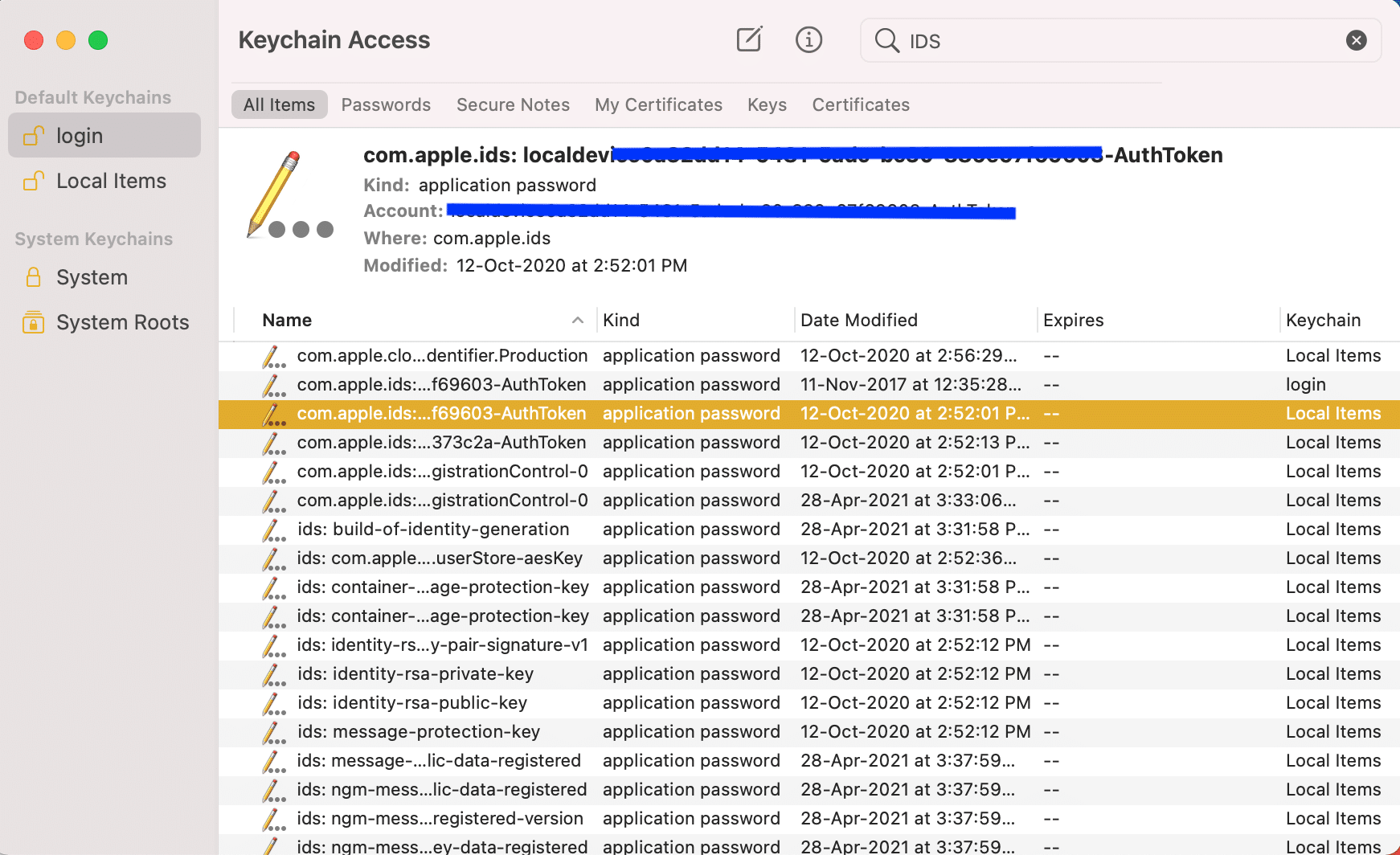
4.このファイルを削除します。 同じ拡張子のファイルが複数ある場合は、それらをすべて削除してください。
5. Macを再起動し、FaceTimeまたはiMessageへのログインを試みます。
おすすめされた:
- iPhoneストレージの完全な問題を修正する12の方法
- iTunesがそれ自体で開き続けるのを修正
- AppleCarPlayが機能しない問題を修正する方法
- MacでFaceTimeが機能しない問題を修正
役立つ包括的なガイドを使用して、iMessageまたはFacetimeにサインインできなかった問題を修正できたことを願っています。 どの方法が最も効果的かをお知らせください。 質問や提案がある場合は、コメントセクションにドロップしてください。
